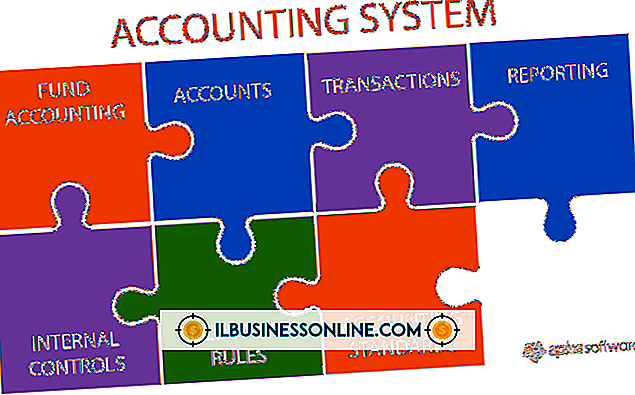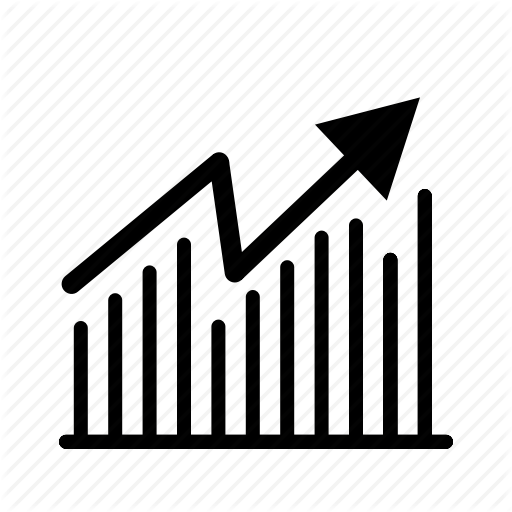Een programma uitsluiten van AVG

U kunt handmatig een programma toevoegen aan de firewall van AVG en andere beveiligingscomponenten, zoals Identity Protection, Virus Scan en Residential Shield, om onbedoelde quarantaine of blokkering van een belangrijke toepassing te voorkomen. Hoewel AVG beveiligingsbedreigingen op uw computer opzoekt met behulp van een eigen database met schadelijke toepassingen en virusdefinities, kan het programma een toepassing die u vertrouwt, mogelijk nog steeds ten onrechte identificeren als een mogelijke bedreiging. U hoeft uw vertrouwde programma slechts één keer aan elke lijst toe te voegen om te voorkomen dat AVG het in de toekomst ten onrechte identificeert als een bedreiging.
Firewall-uitzondering
1.
Open het AVG-programma en selecteer vervolgens het vakje "Firewall".
2.
Selecteer het pictogram "Instellingen" en klik vervolgens op de optie "Toepassingen".
3.
Blader door de lijst met programmanamen en klik op 'Blokkeren' naast het programma dat u wilt toestaan.
4.
Selecteer "Toestaan" in het pop-upvenster en klik vervolgens op de knop "Toepassen". Klik op de knop "Ja" wanneer het Windows-venster Gebruikersaccountbeheer wordt weergegeven.
5.
Klik op de knop "OK" en klik vervolgens op de knop "Ja" van de gebruikersaccounttoets wanneer hierom wordt gevraagd.
Uitzondering voor andere componenten
1.
Start het AVG-programma en open vervolgens het menu "Opties".
2.
Selecteer 'Geavanceerde instellingen', klik op de optie 'Uitzonderingen' en klik vervolgens op de knop 'Uitzondering toevoegen'.
3.
Klik op de vervolgkeuzelijst "Uitzonderingstype", selecteer "Bestand", klik op "Bladeren", navigeer naar de uitvoerbare bestandslocatie van het programma - gemarkeerd met de EXE-extensie - en selecteer vervolgens "Openen".
4.
Klik op het selectievakje "Resident Shield", "Identity Protection" en "Scan" in het gedeelte "Deze uitzonderingsmaatregel gebruiken".
5.
Klik op de knop "OK" om het programma aan de lijst met uitzonderingen toe te voegen en klik vervolgens op "Toepassen".
6.
Selecteer "Ja" in het vak Gebruikersaccountbeheer en klik vervolgens op de knop "OK".
Tip
- Als uw programma niet wordt weergegeven in de lijst met firewall-toepassingsnamen, klikt u op de knop "Toevoegen" om het venster Toepassingsinformatie te openen, klikt u op de knop "Pad", gaat u naar het uitvoerbare bestand van het programma en klikt u vervolgens op "Openen". Klik op de knop "Maken", klik op de vervolgkeuzelijst "Toepassingsactie", selecteer "Toestaan" en klik vervolgens op "OK" om het programma toe te voegen aan de lijst met toepassingsnamen.
Waarschuwing
- Informatie in dit artikel is van toepassing op Windows 8, AVG Internet Security 2014 en AVG AntiVirus Free 2014. Instructies kunnen enigszins of aanzienlijk afwijken van andere versies.